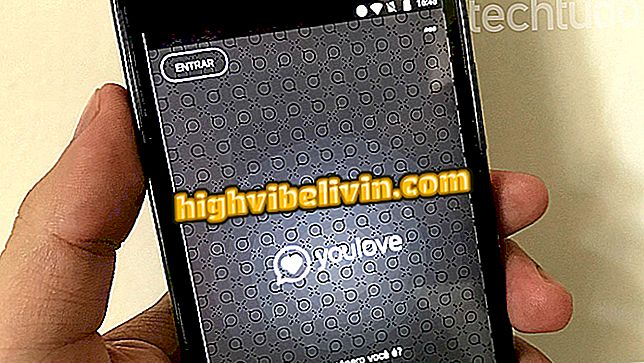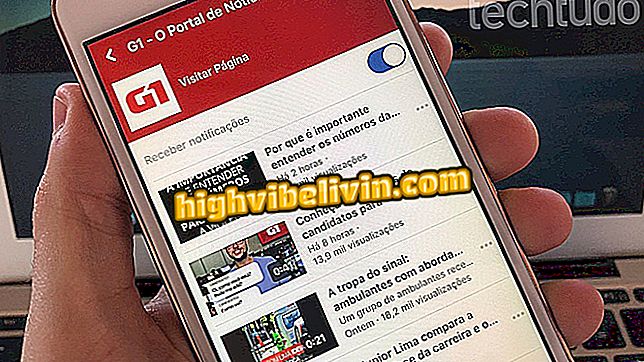Estät Android 7 -sovellusten pääsyn kameraan, mikrofoniin, valokuviin ja GPS: ään
Android 7 (Nougat) antaa käyttäjälle mahdollisuuden hallita kaikkia kullekin sovellukselle myönnettyjä käyttöoikeuksia. Järjestelmän luontainen ominaisuus takaa suuremman yksityisyyden estämällä sovellusten saamisen kamerasta, mikrofonista, valokuvasta, GPS: sta ja yhteystiedoista muiden henkilötietojen joukossa.
Ongelma tulee esiin kiitos The New York Timesin yli 250 Play Storen pelitapahtumasta, jotka käyttävät puhelimen mikrofonia kuuntelemaan käyttäjän toimintaa. Useimmat ihmiset eivät tiedä sovellusten tekniikasta, joten ne käyttävät niitä ilman asianmukaista hoitoa. Voit estää sovelluksia hyökkäämästä yksityisyyteen ja tutustumalla arkaluonteisiin tietoihin noudattamalla alla olevassa oppaassa olevia vinkkejä.

Estä sovelluksia pääsemästä kameraan, mikrofoniin, valokuviin ja GPS-laitteeseen Android 7: ssä
Android 7: selvittää, mitkä sovellukset käyttävät kameraa ja sijaintia
Vaihe 1. Avaa sovellusalusta Android 7: ssä ja napsauta "Määritä". Siirry "Laite" -osioon ja siirry sovelluksiin.

Pääsy Android 7 -sovelluksen valikkoon
Vaihe 2. Napauta hammaspyöräpainiketta "Sovellukset" -valikkorivillä. Siirry sitten "App Permissions" -valikkoon.

Polku sovellusten käyttöoikeuksien hallintatyökaluun
Vaihe 3. Näet luettelon mobiilisovelluksista, joita sovellukset voivat käyttää. Voit hallita mikrofonia käyttäviä sovelluksia koskettamalla vastaavaa valikkoa. Mikrofoniin pääsevillä sovelluksilla on vihreä näppäin, kun taas ne, joilla ei ole mikrofonia, tunnistetaan harmaalla näppäimellä.

Mikrofonin käyttöoikeudet kaikissa Android 7: ssä asennetuissa sovelluksissa
Vaihe 4. Selaa luetteloa ja vaihda avain pois päältä (harmaa) kaikissa sovelluksissa, joiden haluat estää pääsyn mikrofoniin. Kun olet valmis, palaa edelliseen valikkoon napsauttamalla näytön yläosassa olevaa nuolta. Siirry nyt kameraan, jos haluat hallita sovellusten pääsyä tähän toimintoon.

Poista joidenkin sovellusten mikrofonin käyttö käytöstä Android 7: ssä
Vaihe 5. Kun siirryt "Kamera" -valikkoon, toimi samalla tavalla kuin "Mikrofoni". Napauta vihreitä näppäimiä niiden sovellusten vieressä, joihin haluat ottaa kameran. Kun haluamasi kohteet on poistettu käytöstä, napauta ylösnuolta palataksesi takaisin.

Sammuta kameran käyttö Android 7 -sovelluksissa
Vaihe 6. Voit hallita sovellusten pääsyä valokuviin ja videoihin napsauttamalla "Tallennus". Poista kaikki palvelut, joita et halua käyttää tiedostoihisi. Palaa sitten sovelluksen päävalikkovalikkoon.

Rajoita sovellusten käyttöoikeuksia valokuviin ja videoihin mobiilivarastosta
Vaihe 7. Syötä "Sijainti", jos haluat estää sovellusten pääsyn GPS: ään. Muuta avain harmaaseen sovellukseen, jonka haluat estää pääsyn sijaintiin.

Android 7: ssä asennettujen sovellusten GPS-yhteyden poistaminen käytöstä
Vaihe 8. Siirry lopuksi "Yhteystiedot" -kohtaan, jotta voit päättää, mitkä sovellukset voivat käyttää puhelinluetteloa. Kuten edellisissä vaiheissa, jätä niiden sovellusten vihreä avain, jotka voivat käyttää yhteystietojasi ja harmaassa niitä, jotka eivät pääse järjestelmän resurssiin.

Sovelluksen pääsyn asettaminen puhelimen yhteystiedoille Android 7: ssä
Haluatko tietää askel askeleelta varmistaa yksityisyytesi Androidissa? Katso foorumi.